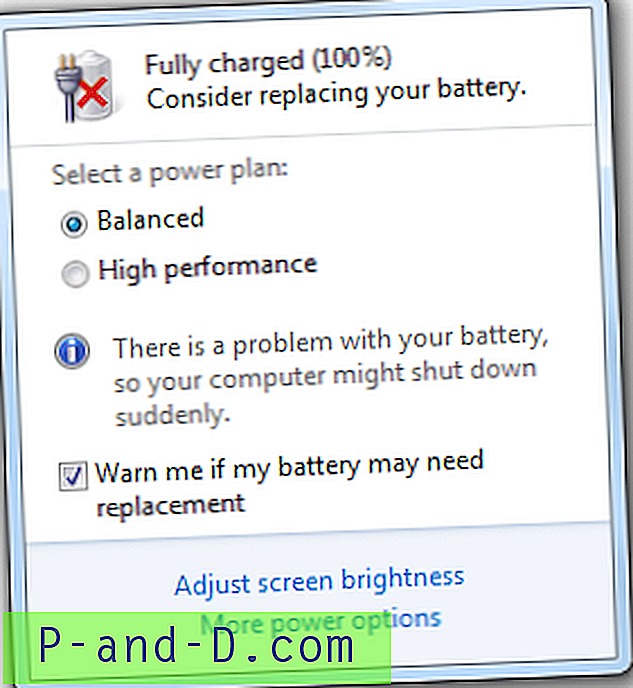Joskus saatat katsoa kuvaa tai verkkosivua tietokoneellasi, ja pidät aivan tietystä väristä ja ihmettelet, mistä sitä voisi kutsua. Tai voisit olla värisokeana ja sinun on vaikea määrittää tietty väri toisesta tarvittavalla tarkkuudella.
Vaikka ilmeisesti jokaisella maailmassa olevalla värisävöllä ei ole omaa nimeään, on melko harvat. On paljon parempi antaa jollekin toiselle tietty värinimi kuin Hex-arvot, tai jos etsit väriä verkkosivulle tai Cascading Style Sheet -sovellukselle, on tarkempi sopia väri, jota voitaisiin kutsua taivaansiniseksi sijaan vain “vaaleansininen” esimerkiksi. Tässä on muutama tapa saada värin todellinen nimi joko hiirellä tai syöttämällä Hex / RGB-arvot.
1. Värisävyassistentti
Colorblind Assistant on kätevä pieni työkalu, joka antaa sinulle hiiren osoittimen alla olevan värin kirjallisen nimen. Siirrä vain hiirtä näytön ympäri ja katso pieniä zoomausikkunoita, kunnes laskeudut haluamaasi väriin ja näet sen nimen. Ikkunaan saat myös punaisen, vihreän, sinisen, kirkkauden ja kylläisyyden arvot sekä pienen pylväskaavion jokaiselle.

Colorblind Assistant voidaan asettaa toimimaan kaikkien muiden ikkunoiden päällä, mikä tekee siitä hyödyllisen esimerkiksi peleissä ja videoissa. Värinimen lisäksi sinulla on myös RGB- ja Hex-koodiarvot. Olisi paljon apua, jos pikanäppäin on aivan kuten jotkut muut värienvalitsimen työkalut, joiden avulla voit kaapata yksityiskohdat ja ehkä kopioida ne leikepöydälle. Tai ehkä jäädyttää ohjelman väliaikaisesti päivittäminen, jotta voit kirjoittaa värin alas huolehtimatta hiiren koskettamisesta.
Colorblind Assistant on pieni lataus 1 Mt ja se on yhteensopiva kaikkien Windows-käyttöjärjestelmien kanssa, mukaan lukien Windows XP, Vista ja 7. Tällaiselle pienelle työkalulle olisi ollut kiva olla kannettava, koska se on vain yksi suoritettava ja colors.txt-tiedosto, jotka molemmat voidaan kopioida ohjelmatiedostoista, jotta ne olisivat kannettavissa itse.
Lataa Colorblind Assistant
2. Värintunnistin
Värintunnistin on toiminnassaan hyvin samanlainen kuin Colorblind Assistant, eli kertoo sinulle värin nimen reaaliajassa sen mukaan, mitä hiiren osoitinta hiiren osoittimen päällä on. Sillä on kuitenkin hieman haittapuoli, joka useimmiten saat värinimikenttään "ei löydy", koska joko sen rakennettujen värivalikoima on melko pieni tai Hex-arvon on oltava erittäin tarkka laukaisee värin nimen näyttämisen.

Ohjelma pysyy päällä jatkuvasti, mikä ei ole ongelma, ellet halua nimenomaisesti lähettää sitä taaksepäin. Värikentässä näkyy osoittimen alla olevan värin lohkonäyttö näytön X- ja Y-koordinaateilla, kuusiokoodilla ja nykyisillä RGB-arvoilla. Muutamia hyödyllisiä asioita, joita tällä työkalulla on, joita toivomme olevan Colorblind Assistantissa, ovat F5-näppäin, joka voi jäädyttää osoittimen alla olevan värin, ja F6 tai F7 voi kopioida Hex- tai RGB-arvot leikepöydälle.
Tämä ohjelma tarvitsee myös asennusta, vaikka voit purkaa suoritettavan ohjelman Universal Extractorilla. Toimii Windows XP: ssä ja uudemmissa.
Lataa väriantunnistin
3. Nimeä tämä väri
Tämä on manuaalinen tapa selvittää tietty värinimi, ja Name That Color -ominaisuuden avulla voit luoda tietyn värin näytölle sekoitustyökalun avulla. Se kertoo sinulle lähimmän vastaavan värin todellisen nimen. Vaihtoehtoisesti, jos sinulla on jo Hex-arvo toisesta ohjelmasta tai käyttämällä värin poistotyökalua, se voidaan liittää sisään ja muuttuu automaattisesti.
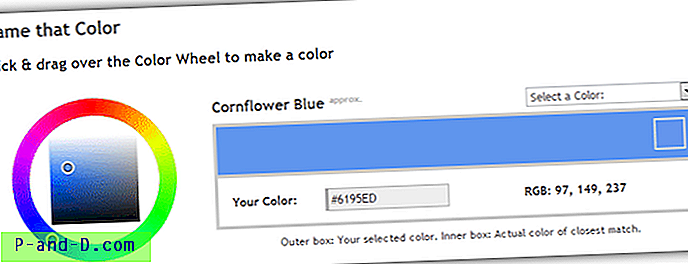
Jos sinulla on jo väri mielessä, avattavasta valikosta on saatavana nimeltään aakkosellinen valinta, joka sisältää noin 1500 väriä, jotta kerrotaan sen sävy, heksa- ja RGB-arvot. Nimi että väri -kirjailija antaa kenelle tahansa mahdollisuuden sisällyttää sama ominaisuus omaan verkkosivustoonsa tai projektiinsa käyttämällä hänen luomaa yksinkertaista javascript-kirjastoa.
Käy sivustossa Nimi tuo väri
4. Kansi
Name That Color -verkkosivusto linkittää samanlaiseen, mutta hiukan edistyneempään työkaluun nimeltä Colblindor, johon on pari muuta lisäystä. Ensinnäkin voit muuttaa värikartan tyypin värisävyn, kylläisyyden, kirkkauden, punaisen, vihreän tai sinisen välillä, ja myös kaikki nämä arvot voidaan syöttää manuaalisesti, joten jos sinulla on vain värin RGB-arvot, ne voidaan syöttää etsimään väri ja sitä vastaava nimi.
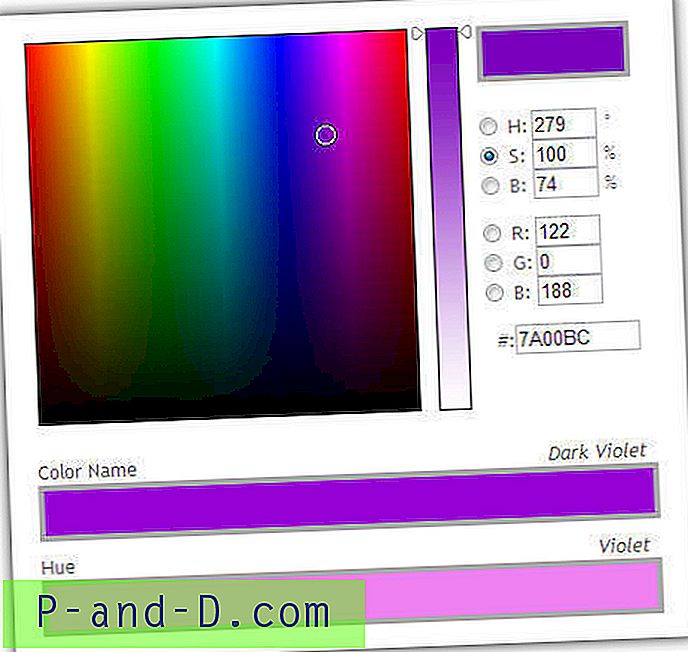
Colblindorilla on myös toissijainen väripalkki, joka antaa sinulle perusvärin nimen kymmenestä päävärisävystä. Colblindor-työkalu tuntee yhteensä 1640 eri värin nimeä, joiden pitäisi olla enemmän kuin tarpeeksi kenellekään.
Käy Colblindorissa